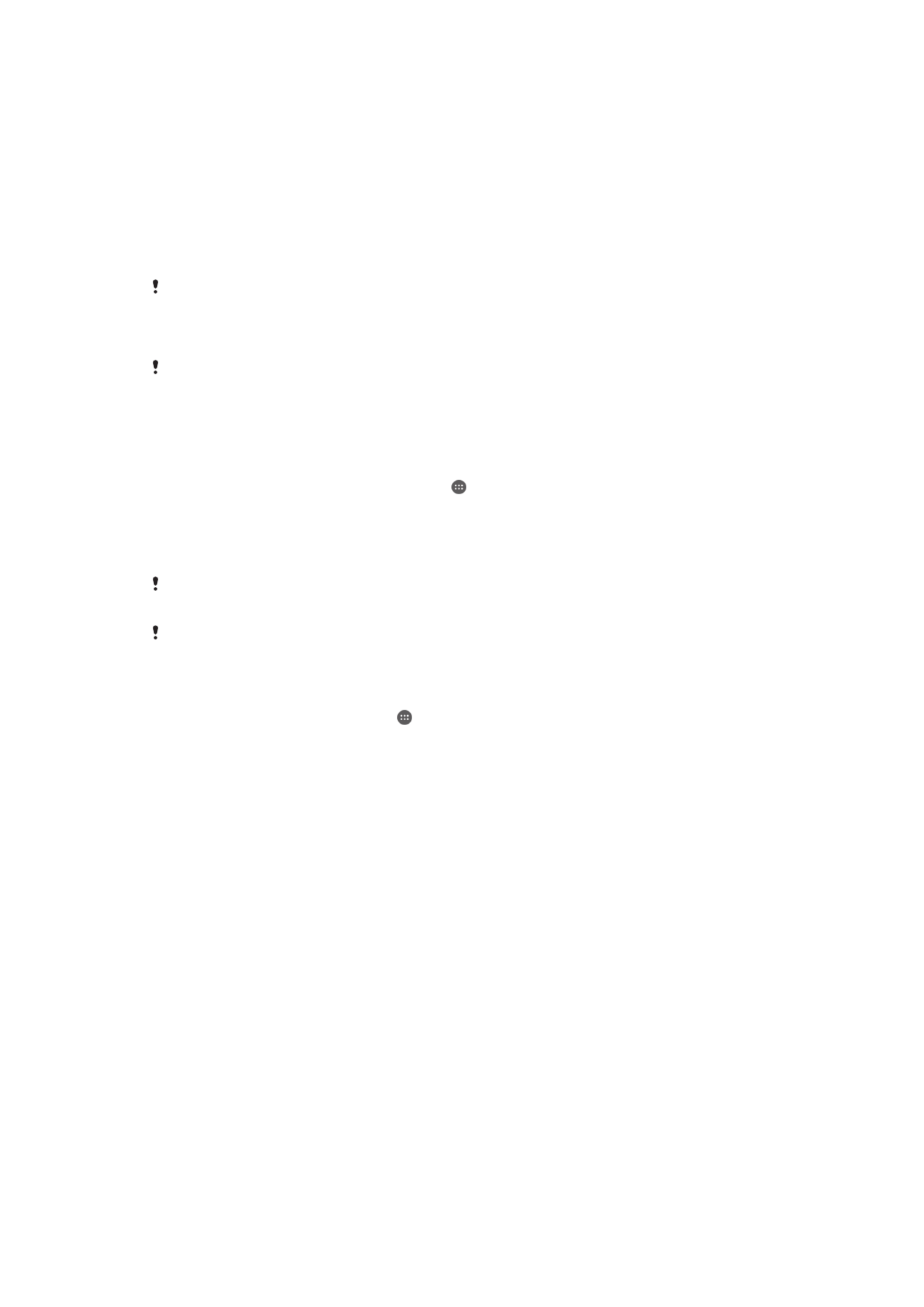
Dijeljenje sadržaja s DLNA Certified™ uređajima
Na drugim uređajima kao što su TV ili računar, možete prikazivati ili reproducirati
multimedijalni sadržaj sačuvan u vašem uređaju. Ti uređaji moraju biti na istoj bežičnoj
mreži, a mogu obuhvatati Sony TV uređaje ili zvučnike ili proizvode koji imaju oznaku
DLNA Certified™ od organizacije Digital Living Network Alliance. Na uređaju također
možete prikazivati ili reproducirati sadržaj s drugih DLNA Certified™ uređaja.
Nakon što postavite dijeljenje multimedijalnih sadržaja između uređaja, možete, na
primjer, na uređaju slušati muzičke datoteke pohranjene na kućnom računaru ili na TV-u s
velikim ekranom prikazivati fotografije snimljene kamerom uređaja.
Reproduciranje datoteka iz DLNA Certified™ uređaja na vašem uređaju
Kada reproducirate datoteke iz drugog DLNA Certified™ uređaja na vašem uređaju, taj
drugi uređaj djeluje kao server. Drugim riječima, on dijeli sadržaj putem mreže. Uređaj
server mora imati omogućenu funkciju dijeljenja i dati pristupnu dozvolu vašem uređaju.
Također mora biti povezan na istu Wi-Fi® mrežu kao i vaš uređaj.
106
Ovo je Internet izdanje ove publikacije. © Štampanje dopušteno samo za privatnu upotrebu.
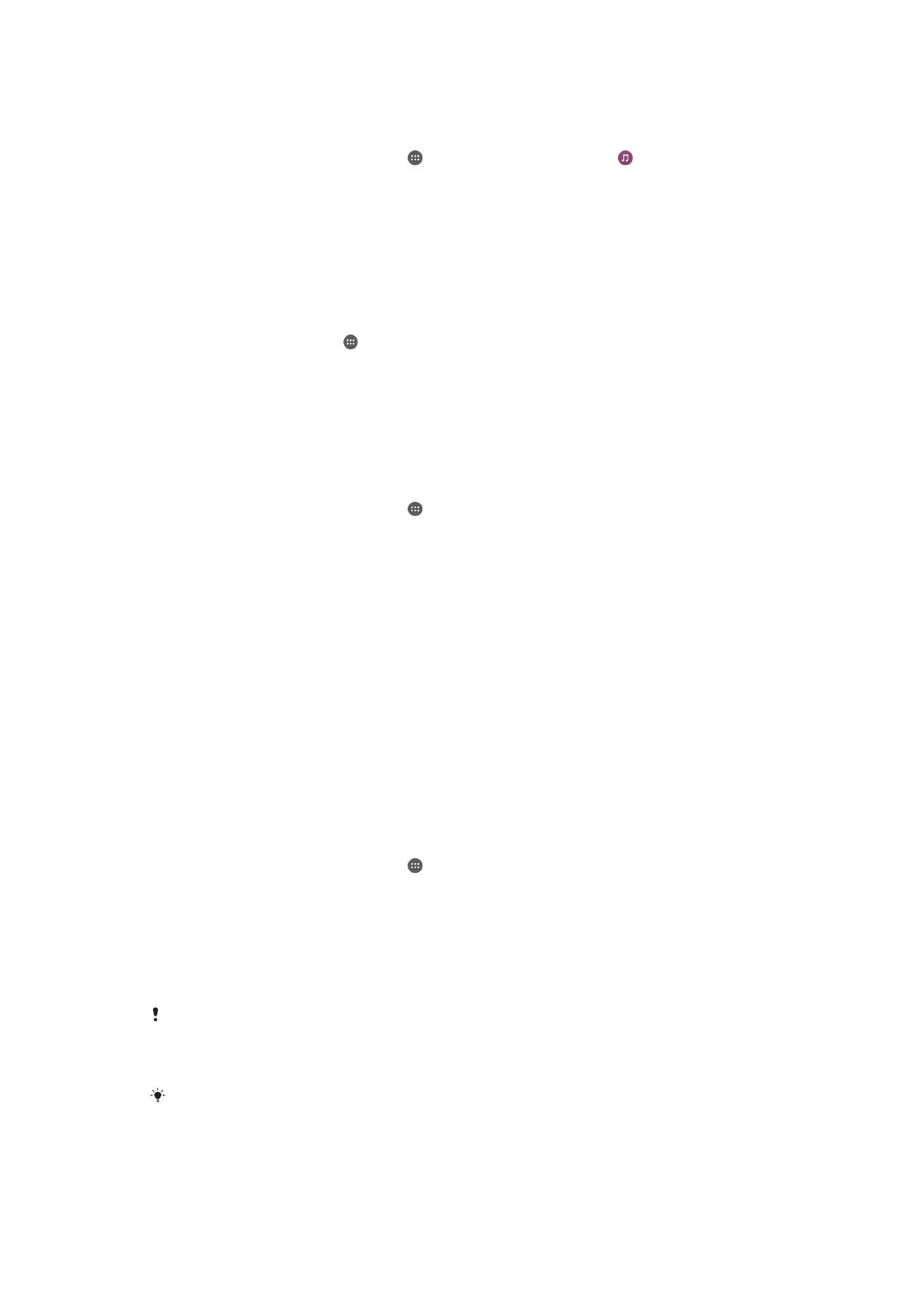
Za reproduciranje dijeljene muzičke numere na uređaju
1
Provjerite jesu li uređaji s kojim želite podijeliti datoteke povezani na istu Wi-Fi®
mrežu kao i vaš uređaj.
2
Iz vašeg Početni ekran, kucnite na , zatim pronađite i kucnite na .
3
Povucite lijevu ivicu početnog ekrana aplikacije Muzika, zatim kucnite na
Kućna
mreža.
4
Odaberite uređaj sa liste povezanih uređaja.
5
Pretražite fascikle povezanog uređaja i odaberite numeru koju želite reproducirati.
Kad se odabere, numera se automatski počinje reproducirati.
Reproduciranje dijeljenog videa na uređaju
1
Provjerite jesu li uređaji s kojim želite podijeliti datoteke povezani na istu Wi-Fi®
mrežu kao i vaš uređaj.
2
Iz Početni ekran, kucnite , a zatim pronađite i kucnite
Video.
3
Povucite lijevu ivicu početnog ekrana aplikacije Video udesno, a zatim kucnite
Uređaji.
4
Odaberite uređaj sa liste povezanih uređaja.
5
Pretražite fascikle povezanog uređaja i odaberite video koji želite reproducirati.
Za prikazivanje dijeljene fotografije na uređaju
1
Provjerite jesu li uređaji s kojima želite podijeliti datoteke povezani na istu Wi-Fi®
mrežu kao i vaš uređaj.
2
Iz vašeg Početni ekran, kucnite na , zatim pronađite i kucnite na
Album.
3
Udesno povucite lijevu ivicu početnog ekrana aplikacije Album, zatim kucnite na
Uređaji.
4
Odaberite uređaj sa liste povezanih uređaja.
5
Pretražite fascikle povezanog uređaja i odaberite fotografiju koju ćete prikazati.
Reproduciranje datoteka iz DLNA Certified™ uređaja na vašem uređaju
Prije nego što budete u mogućnosti da prikazujete ili reproducirate multimedijalne
datoteke iz vašeg uređaja na drugim DLNA Certified™ uređajima, morate postaviti
funkciju dijeljenja datoteka na vašem uređaju. Uređaji s kojima dijelite sadržaj nazivaju se
klijentski uređaji. Na primjer, TV, računar ili tablet mogu djelovati kao klijentski uređaji. Vaš
uređaj radi kao medijski server kada sadržaj čini dostupnim drugim klijentskim uređajima.
Kada postavite funkciju dijeljenja datotaka na uređaju, također morate dati pristupnu
dozvolu klijentskim uređajima. Nakon što to uradite, takvi uređaji se pojavljuju kao
registrirani uređaji. Uređaji koji čekaju na pristupnu dozvolu izlistani su kao uređaji na
čekanju.
Za postavljanje dijeljenja datoteka s drugim DLNA Certified™ uređajima
1
Povežite uređaj na Wi-Fi® mrežu.
2
Iz vašeg Početni ekran, kucnite na , zatim pronađite i kucnite na
Postavke >
Xperia™ povezivost > Medijski server.
3
Povucite klizač pored
Podijeli medije udesno.
4
Koristite računar ili druge DLNA™ klijentske uređaje na istoj Wi-Fi® mreži da bi ste
se povezali na uređaj.
5
Na statusnoj traci uređaja pojavit će se obavještenje. Otvorite obavještenje i
postavite dozvole pristupa za svaki klijentski uređaj koji se pokušava povezati s
vašim uređajem.
Koraci za pristupanje multimedijalnom sadržaju na vašem uređaju pomoću DLNA™ klijenta
razlikuju se među klijentskim uređajima. Pogledajte korisnički vodič klijentskog uređaja za više
informacija. Ako se uređaj ne može povezati sa klijentom na mreži, provjerite da li radi vaša Wi-
Fi® mreža.
Možete također pristupiti
Medijski server meniju u aplikaciji Muzika povlačenjem lijeve ivice
početnog ekrana aplikacije Muzika udesno, zatim kucanjem na
Postavke > Medijski server.
107
Ovo je Internet izdanje ove publikacije. © Štampanje dopušteno samo za privatnu upotrebu.
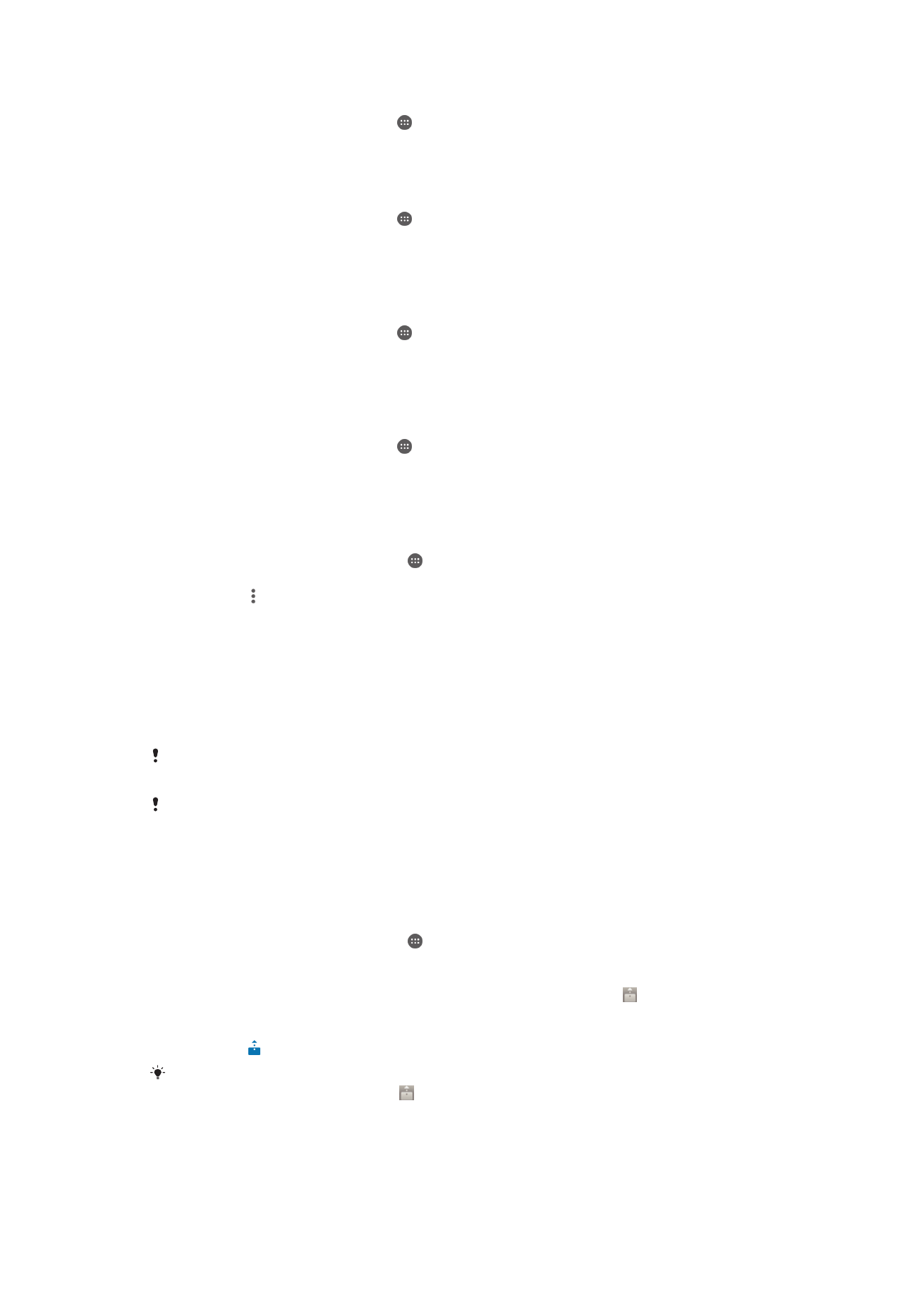
Zaustavljanje dijeljenja datoteka s drugim DLNA Certified™ uređajima
1
Na ekranu Početni ekran kucnite .
2
Pronađite i kucnite
Postavke > Xperia™ povezivost > Medijski server.
3
Povucite klizač pored stavke
Podijeli medije ulijevo.
Postavljanje dozvola za pristup za uređaj na čekanju
1
Na ekranu Početni ekran kucnite .
2
Pronađite i kucnite
Postavke > Xperia™ povezivost > Medijski server.
3
Odaberite uređaj sa
Uređaji na čekanju liste.
4
Odaberite nivo dozvole pristupa.
Promjena naziva registriranog uređaja
1
Na ekranu Početni ekran kucnite .
2
Pronađite i kucnite
Postavke > Xperia™ povezivost > Medijski server.
3
Odaberite uređaj sa
Registrirani uređaji liste, zatim odaberite Promijeniti ime.
4
Unesite novi naziv uređaja.
Promjena nivoa pristupa registriranog uređaja
1
Na ekranu Početni ekran kucnite .
2
Pronađite i kucnite
Postavke > Xperia™ povezivost > Medijski server.
3
Odaberite uređaj sa
Registrirani uređaji liste.
4
Kucnite
Promijeniti nivo pristupa i odaberite opciju.
Za pomoć s dijeljenjem sadržaja s drugim DLNA Certified™ uređajima
1
Iz vašeg Početni ekran, kucnite na .
2
Pronađite i kucnite na
Postavke > Xperia™ povezivost > Medijski server.
3
Kucnite na , a zatim kucnite na
Pomoć.
Reproduciranje datoteka na drugom uređaju pomoću aplikacije Throw
Koristeći DLNA™ tehnologiju, možete gurnuti ili "Throw" multimedijalni sadržaj sačuvan
na vašem uređaju na drugi uređaj koji je povezan na istu Wi-Fi® mrežu. Uređaj primalac
mora biti u mogućnosti da funkcionira kao Digital Media Renderer (DMR) uređaj i da
proizvodi ili reproducira sadržaj primljen sa uređaja. TV uređaj koji podržava DLNA™ ili
PC s operativnim sistemom Windows® 7 ili novijom verzijom primjeri su DMR uređaja.
Koraci za reproduciranje dijeljenog multimedijalnog sadržaja mogu se razlikovati ovisno o
klijentskom uređaju. Za više informacija pogledajte korisnički vodič DMR uređaja.
Sadržaj zaštićen sa Upravljanjem digitalnih prava (DRM) ne može se reproducirati na Digital
Media Renderer uređaju pomoću DLNA™ tehnologije.
Za reproduciranje fotografija ili video zapisa na klijentskom uređaju pomoću
aplikacijeThrow
1
Provjerite jeste li pravilno postavili DMR ili DLNA™ klijentski uređaj i je li on
povezan na istu Wi-Fi® mrežu kao i vaš uređaj.
2
Iz vašeg Početni ekran, kucnite na .
3
Pronađite i kucnite na
Album.
4
Pretražite i otvorite fotografije i video zapise koje želite prikazati.
5
Kucnite na ekran kako biste prikazali alatnu traku, zatim kucnite na i odaberite
uređaj s kojim želite dijeliti sadržaj.
6
Da biste zaustavili dijeljenje fotografije ili video zapisa na klijentskom uređaju,
kucnite na i odaberite
Prekini vezu.
Također možete podijeliti video zapis iz aplikacije Video na vašem uređaju, tako što ćete
kucnuti na video i zatim kucnuti na .
108
Ovo je Internet izdanje ove publikacije. © Štampanje dopušteno samo za privatnu upotrebu.
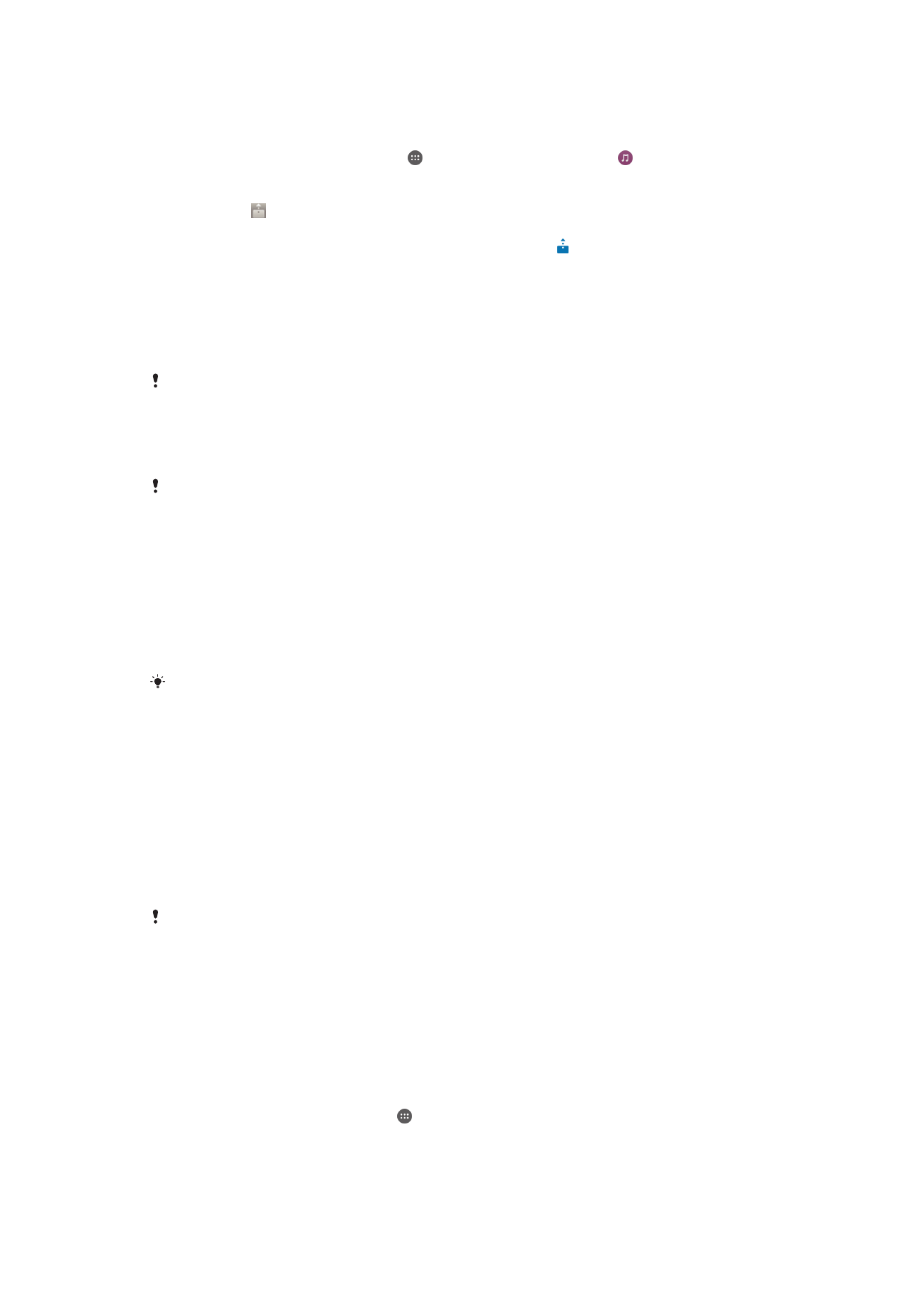
Za reproduciranje muzičke numere na klijentskom uređaju pomoću aplikacije Throw
1
Provjerite jeste li pravilno postavili DMR ili DLNA™ klijentski uređaj i je li on
povezan na istu Wi-Fi® mrežu kao i vaš uređaj.
2
Iz vašeg Početni ekran, kucnite na , zatim pronađite i kucnite na .
3
Odaberite muzičku kategoriju i pretražite numeru koju želite podijeliti, a zatim
kucnite na numeru.
4
Kucnite na i odaberite klijentski uređaj s kojim želite podijeliti sadržaj. Na uređaju
se pokreće reproduciranje numere koju odaberete.
5
Da biste prekinuli vezu s klijentskim uređajem, kucnite na .